关于产品规划
用户体验是一个完整的过程,产品规划是梳理完整用户体验的一个工具。
传统的产品需求列表(Story list, MRD)存在一些问题:
- 并未明显地聚焦于用户体验的完整过程
- 只见树木(功能)不见林(完整的用户体验)
- 重要的需求容易淹没在各种细节中
- 看不到全貌因而难以排列优先级
而产品规划是一个可视化产品需求的简单工具,有助于解决上述问题,特别是当产品需求越来越多,越来越复杂的时候。
为了更清晰地梳理产品,产品规划约定:横向坐标主要用于产品版本规划,纵向坐标主要用于开发迭代计划。产品规划主要由三部分构成:看板、标签和卡片。相信到了这一步,卡片已无需再多介绍,我们主要在这里说明一下看板和标签的概念:
关于看板
一般来说,一个看板即为一个产品规划,多个看板往往用于不同版本的产品规划。我们所做的就是:用图形化的界面和简单的文字性介绍代替纯粹的文字性描述,更加直观、优美的来展示规划详情。
关于标签
标签主要包含 "一级分类" 和 "二级分类" 这两类。其中,一个 "一级分类" 下可以添加多个 "二级分类",一个 "二级分类" 下可以添加多个卡片。
在进行产品梳理时,"一级分类" 可以认为是功能,"二级分类" 为用户关于这一功能的体验流程,每个 "二级分类" 之下是更具体的操作卡片。比如注册登录作为一个 "一级分类",首页、注册、登录、引导等作为 "二级分类",注册 "二级分类" 下有邮箱注册、手机号注册、验证码等卡片。
开启产品规划
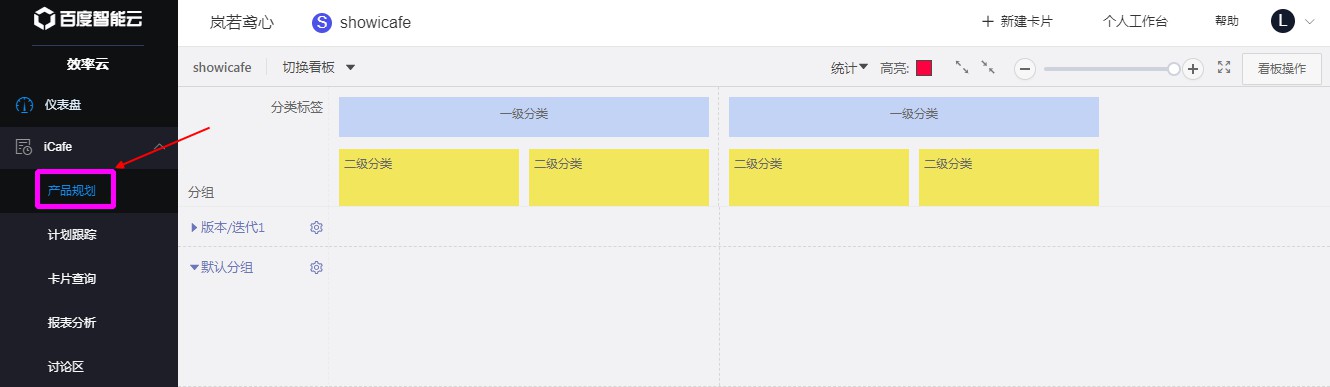
看板管理
新建看板
Step1:点击【产品规划】组件,进入看板展示页面,可以看到,我们为您准备了一个默认的看板;
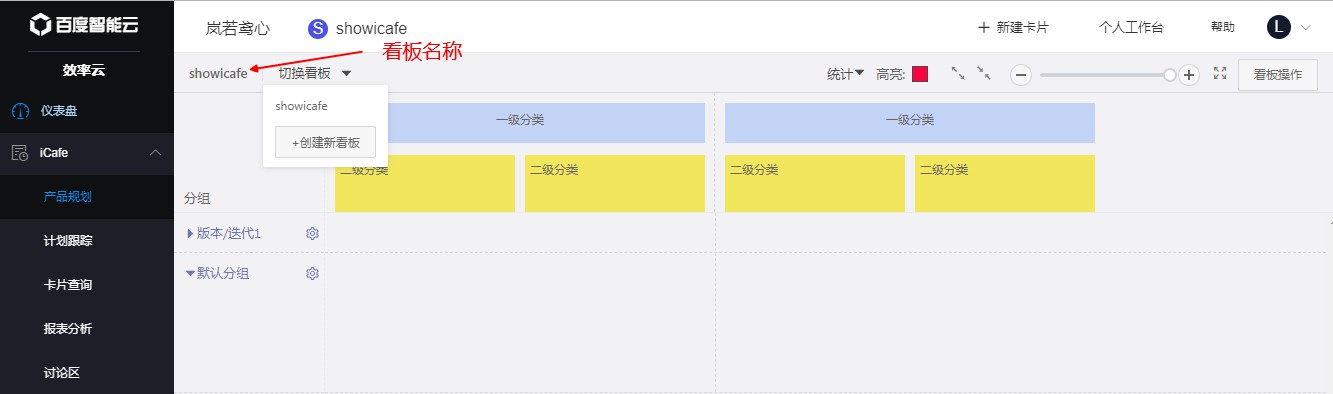
Step2:点击 "切换看板" 按钮,在出现的下拉框中,点击 "创建新看板" 按钮;
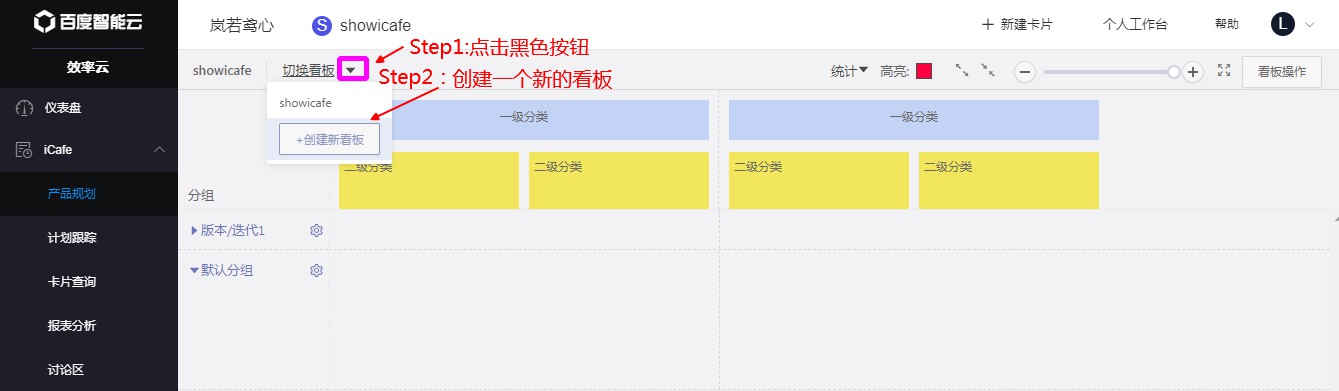
Step3:在弹窗中,输入看板名称,点击确认,会收到 "创建新看板成功!" 的系统提示。
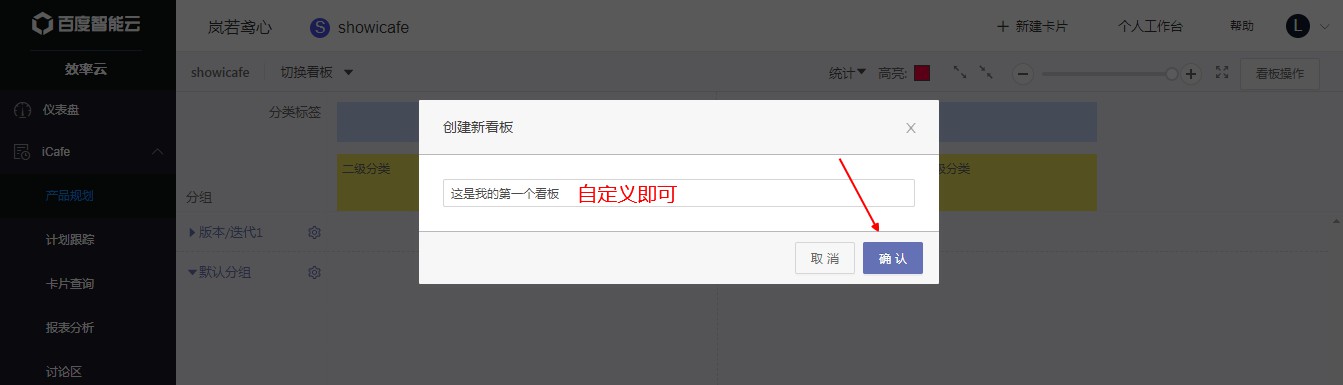
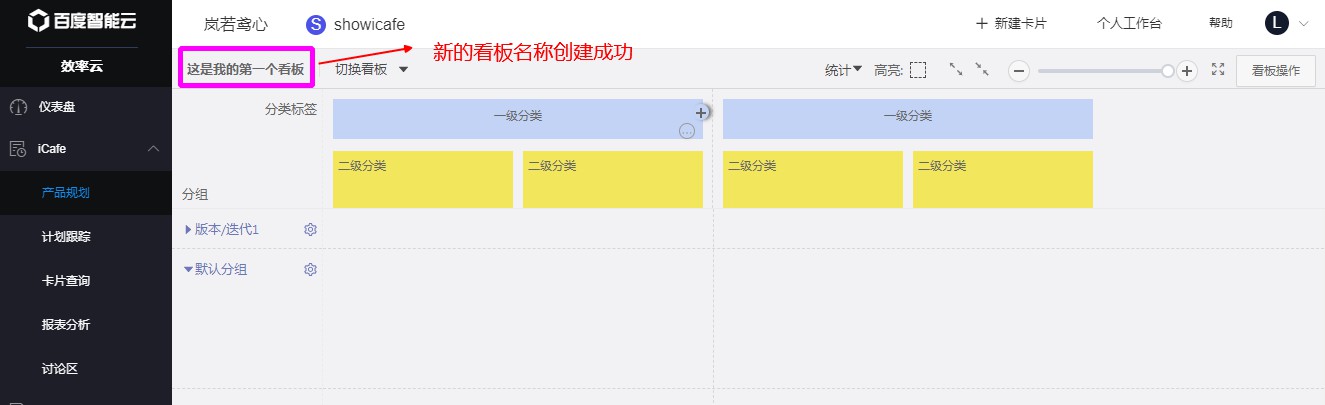
编辑和删除看板
Step1:点击页面右上角的 "看板操作" 按钮;
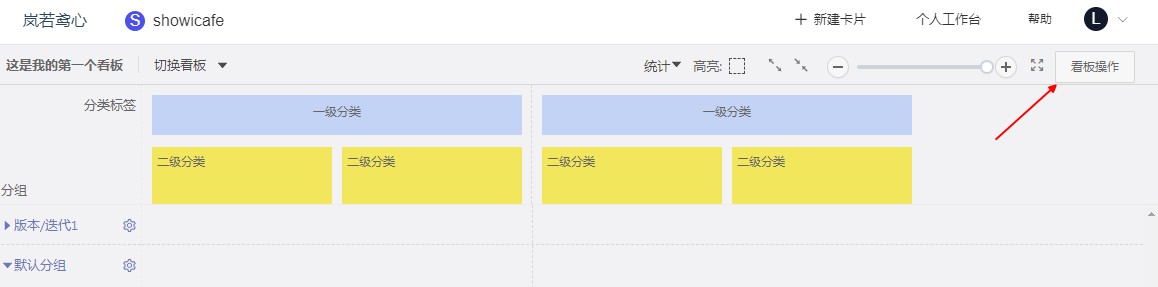
Step2:在右浮弹窗中,可编辑看板名称或者删除看板。
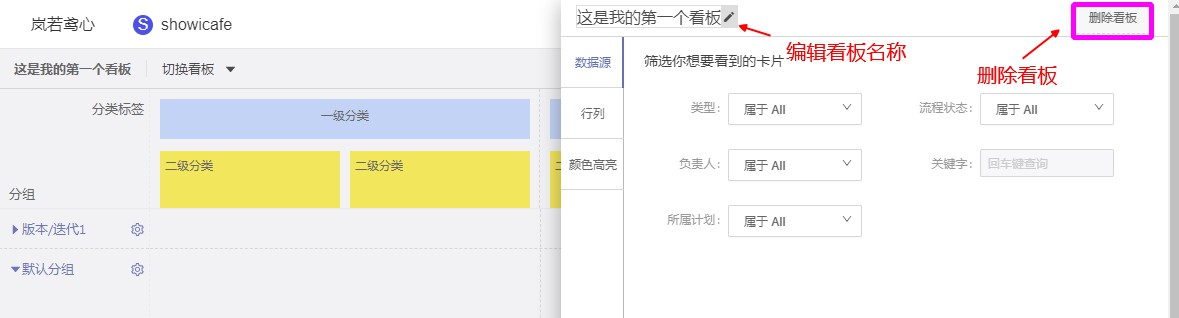
切换看板
点击 "切换看板" 按钮,在下拉框中,点击要查看的看板名称即可。
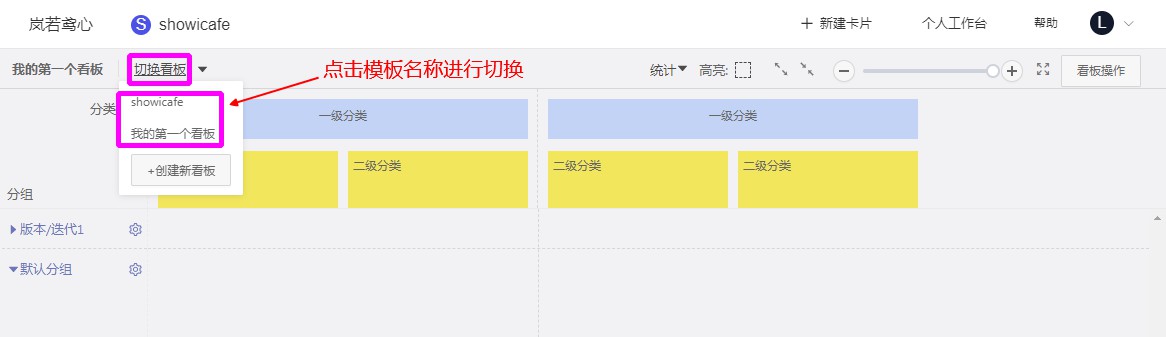
全屏模式
点击全屏按钮,可进入会议模式。全屏展示看板,注意力更集中,会议中使用全屏模式,绝对是一件很酷的事!
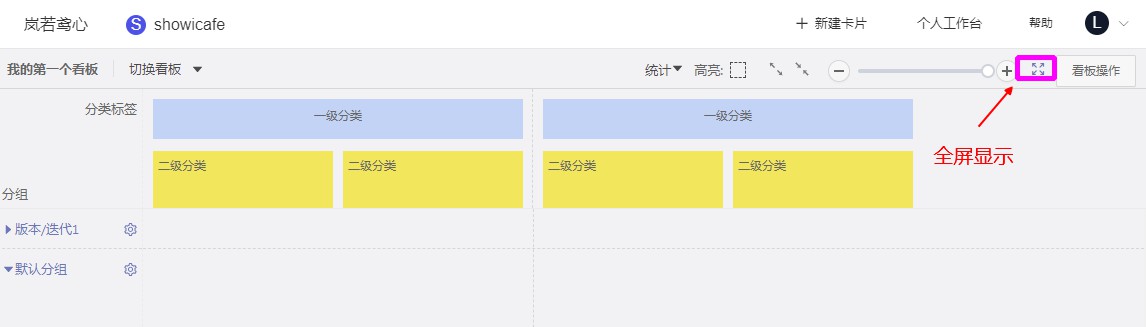
效果图:
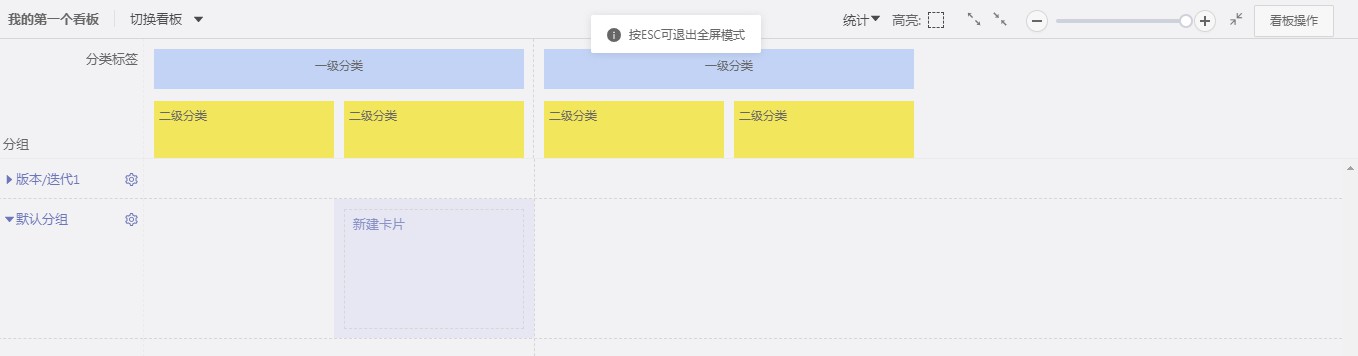
标签管理
新建标签
标签分为两类:一级分类标签、二级分类标签。
一级分类标签
Step1:鼠标悬停在一级标签上时,点击出现的 "+" 图标;
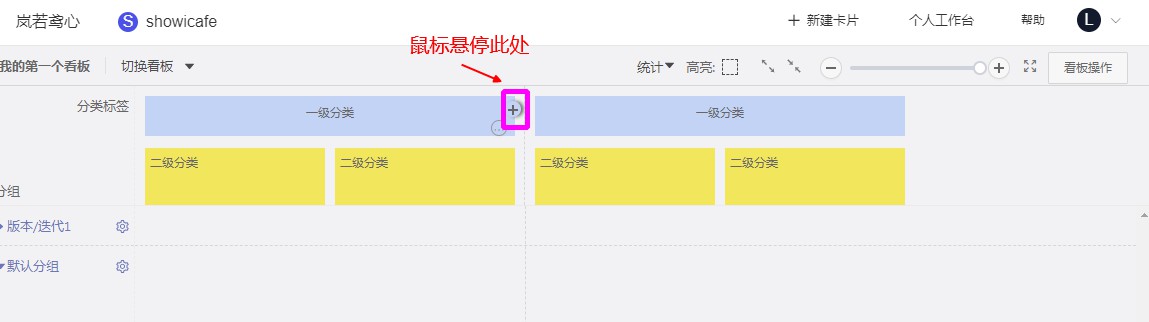
Step2:填写标题即可完成 "一级分类" 标签的新建。
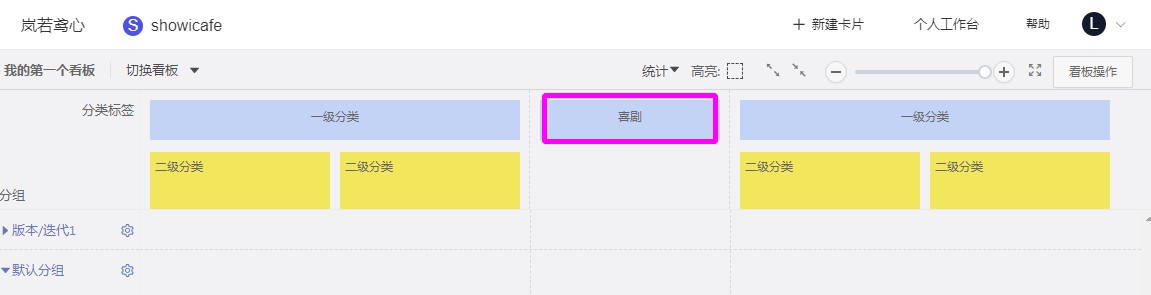
二级分类标签
二级分类标签的新建分为两种:一级分类下已有二级分类标签、一级分类下没有二级分类标签。
1)若一级分类下已有二级分类标签:
Step1:鼠标悬停至二级标签上,点击出现的 "+" 图标;
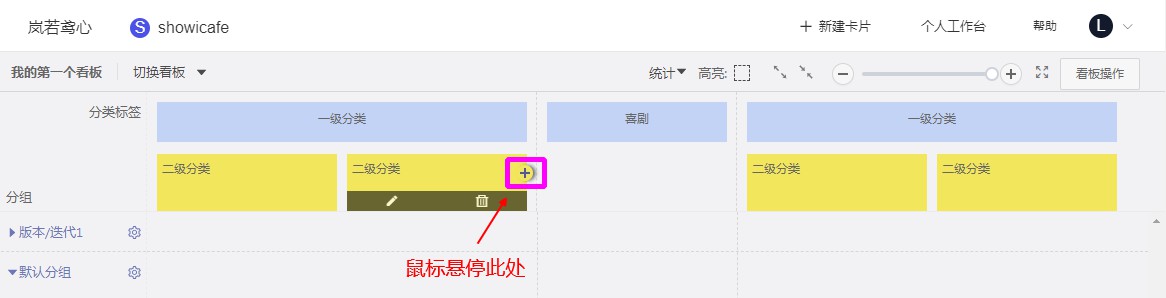
Step2:填写标题即可完成 "二级分类" 标签的新建。
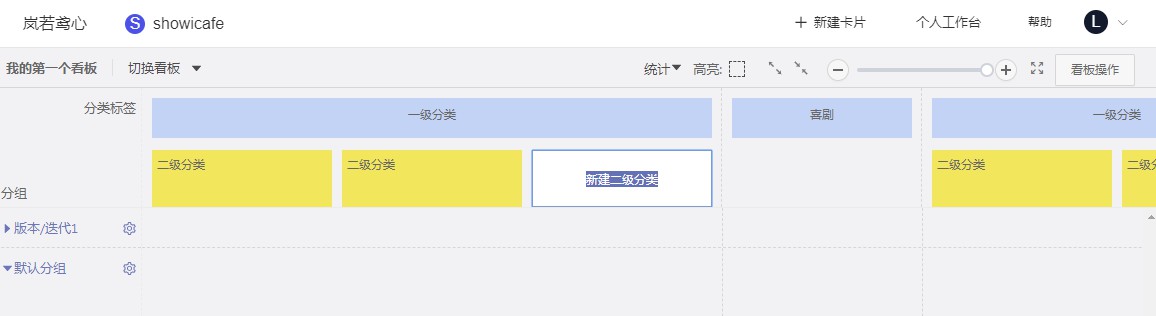
2)一级分类下没有二级分类标签:
Step1:鼠标悬停,出现 "新建标签" 的虚线框提示,点击该虚线框;
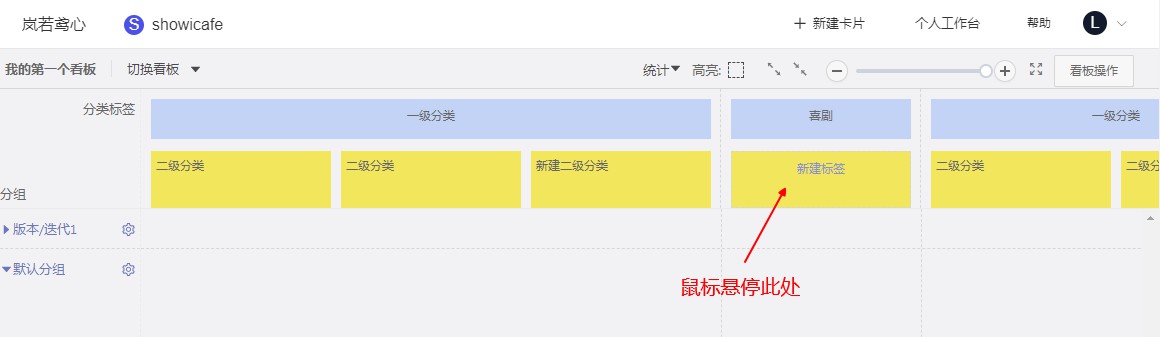
Step2:填写标题即可完成 "二级分类" 标签的新建(此处演示添加两个二级分类)。
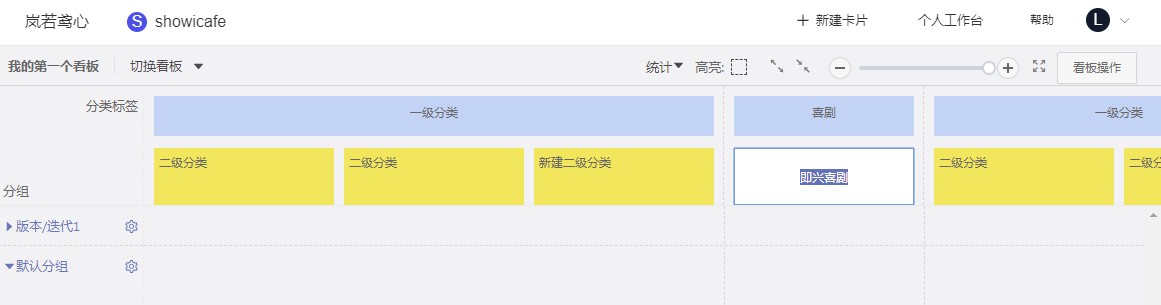
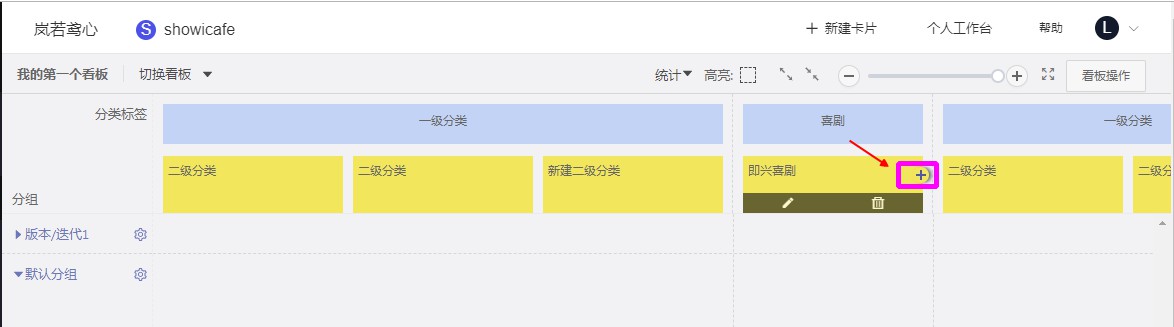
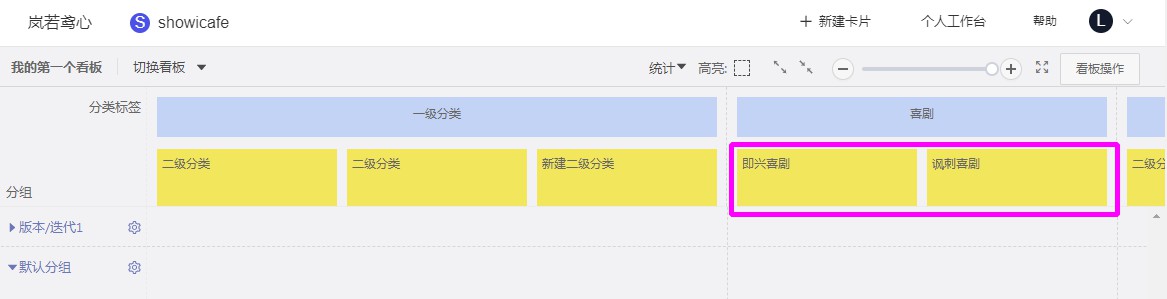
编辑和删除标签
注:若一级分类下存在二级分类标签,则无法直接进行删除操作,需要先删除二级分类标签。同样如果二级分类标签下存在卡片,需移除或删除卡片之后,才可删除二级分类标签。
一级分类标签
鼠标悬停至一级分类标签处,点击 "...",在下拉选项中可进行编辑和删除操作(图中一级分类下存在二级分类标签,故无法直接删除)。
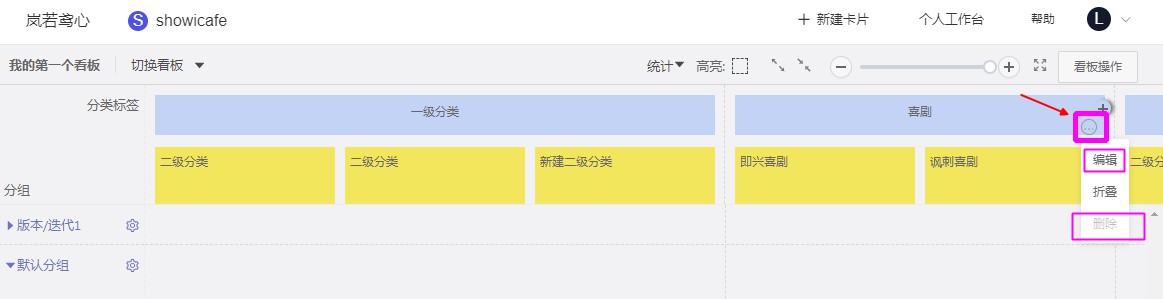
二级分类标签
鼠标悬停至二级分类标签处,可直接进行编辑和删除操作(如果二级分类标签下存在关联卡片,则需先移出或删除卡片,才可执行删除操作)。
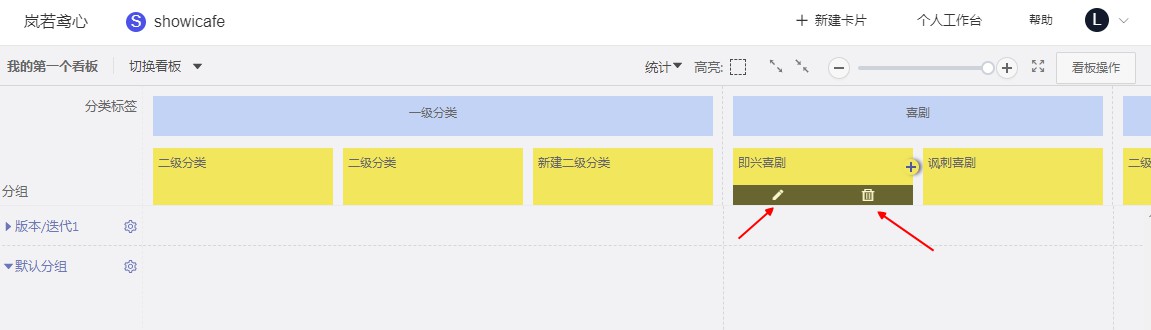
标签拖拽
由于 "一级标签" 和 "二级标签" 以及接下来的卡片存在级联关系,因此拖拽标签会引起其下所有卡片的联动。
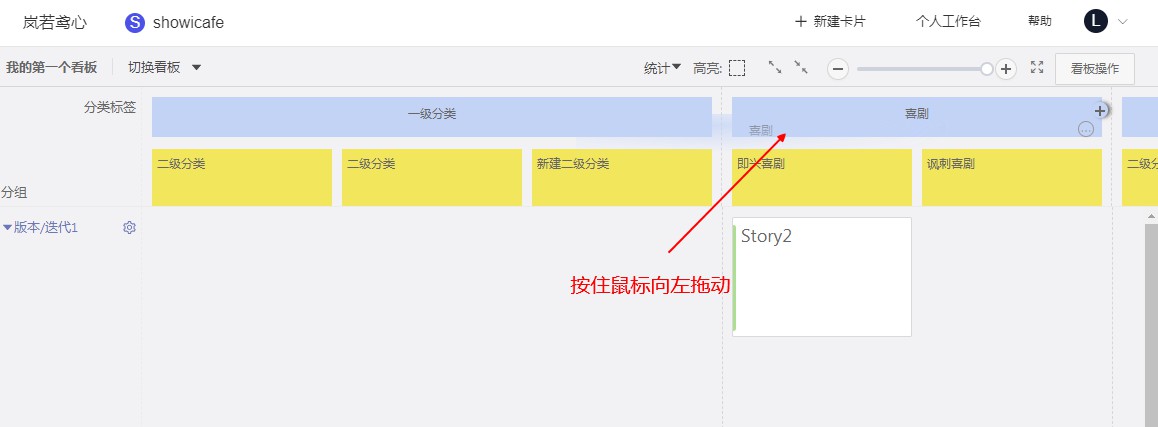
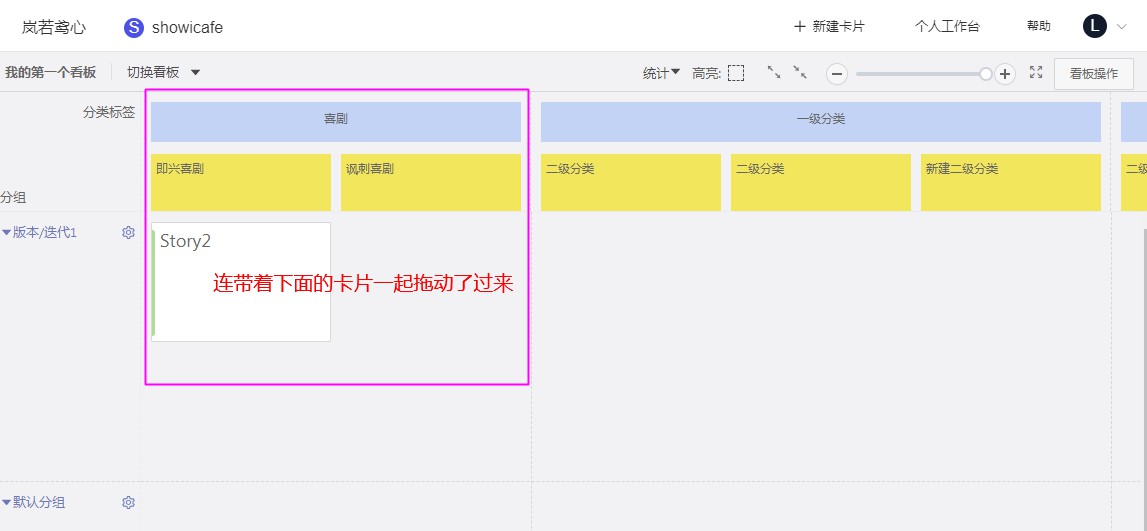
折叠和展开
标签默认为展开状态,点击折叠按钮,可查看折叠后的效果。
折叠单个标签:
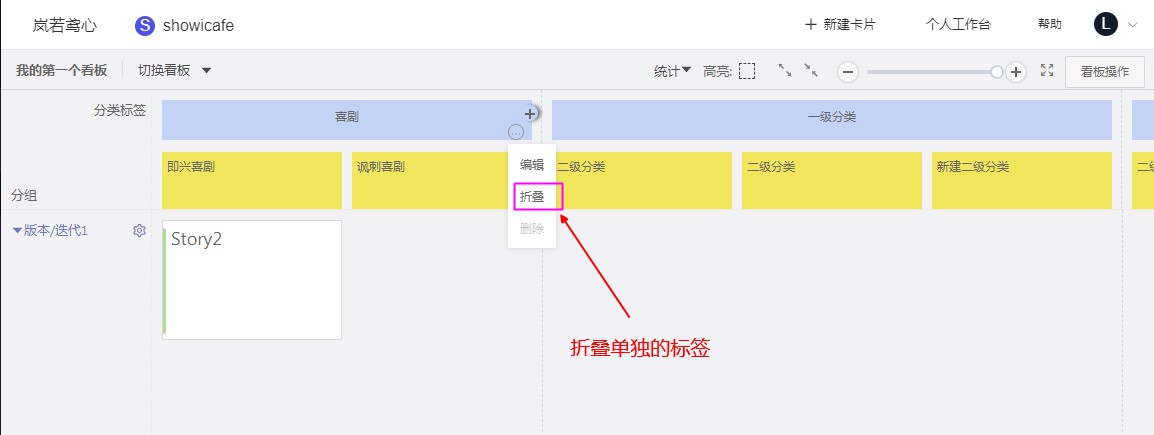
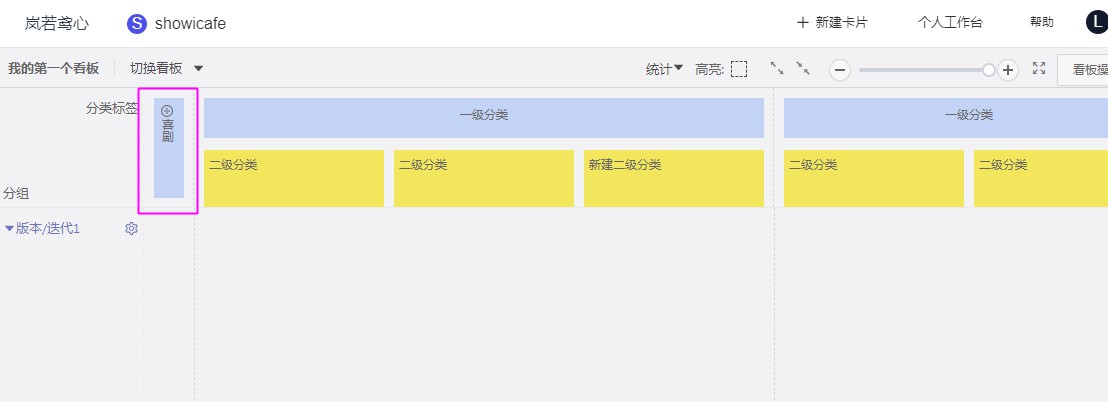
折叠所有标签
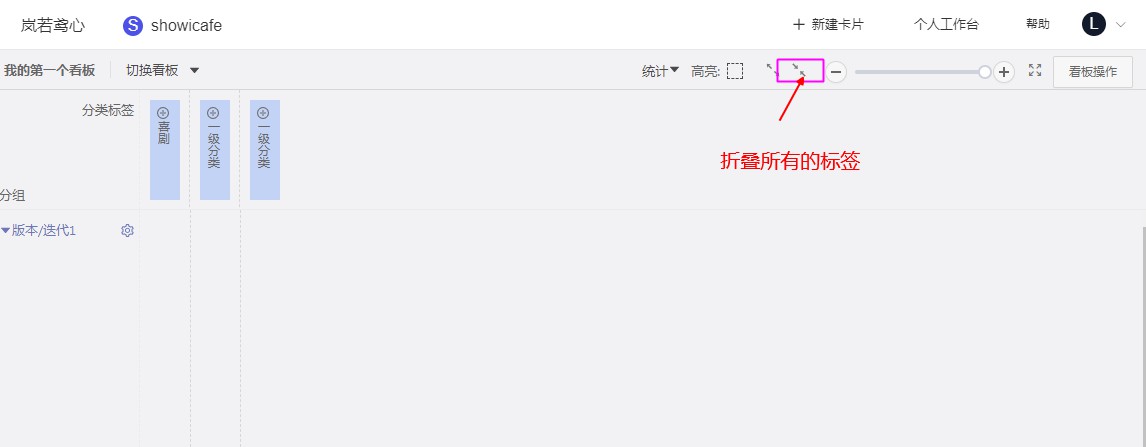
展开单独标签:
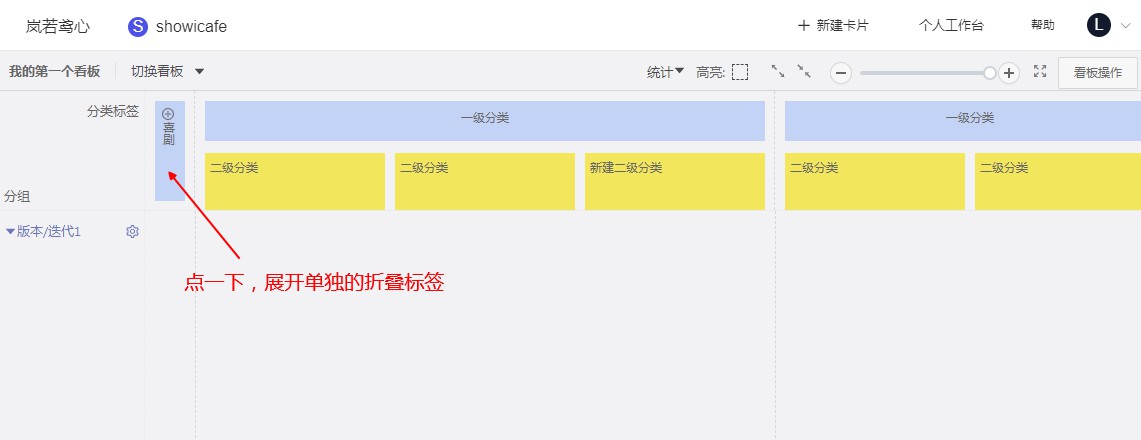
展开所有标签:
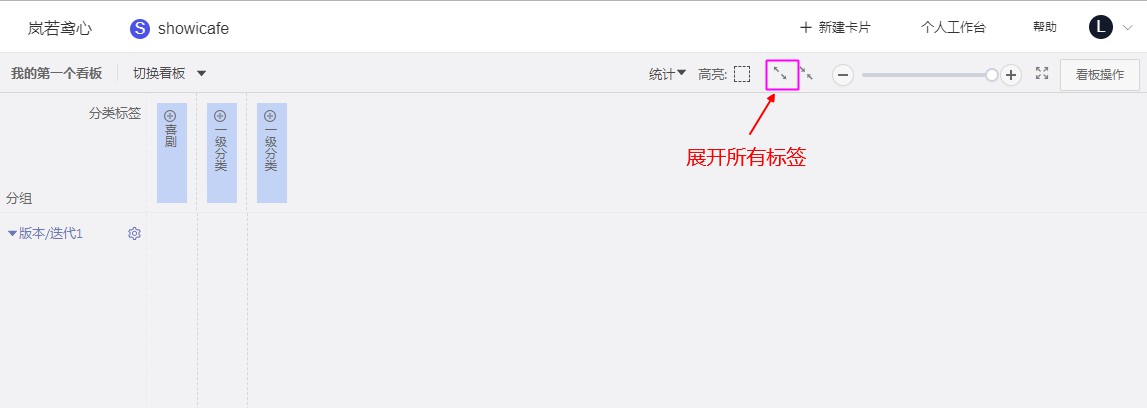
放大和缩小
点击放大或缩小按钮,或直接拖动 "O" 图标,可实现标签的放大和缩小功能。
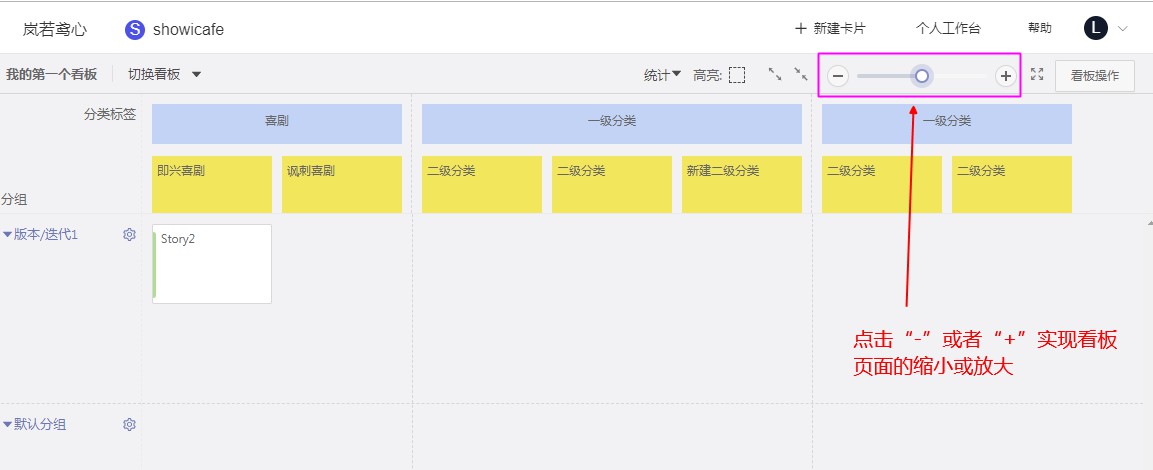
卡片管理
新建卡片
在产品规划中新建卡片,一共有三种方式:顶部新建、虚线框新建、向下新建。
1)顶部新建
Step1:点击页面右上角的 "+新建卡片";
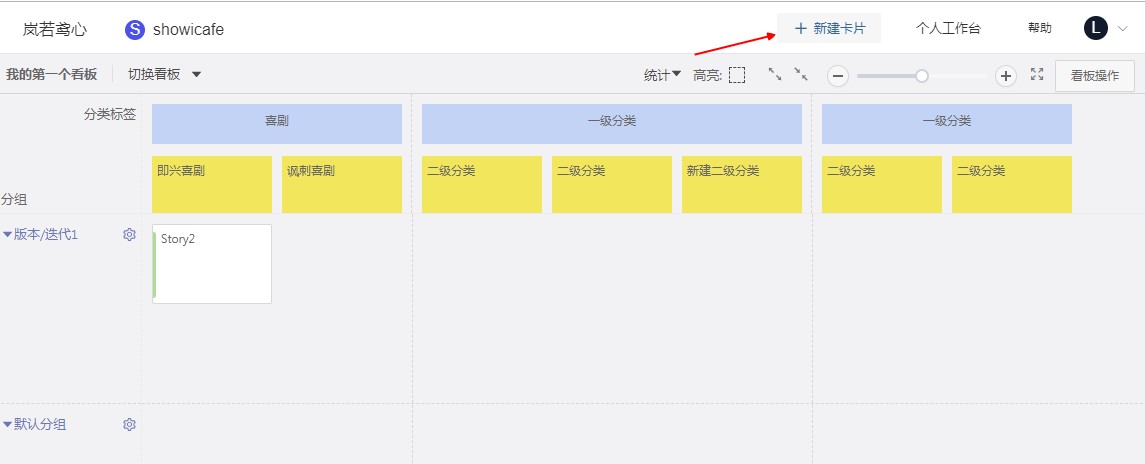
Step2:填写卡片信息,点击确定(*为必填项),系统提示 "成功";
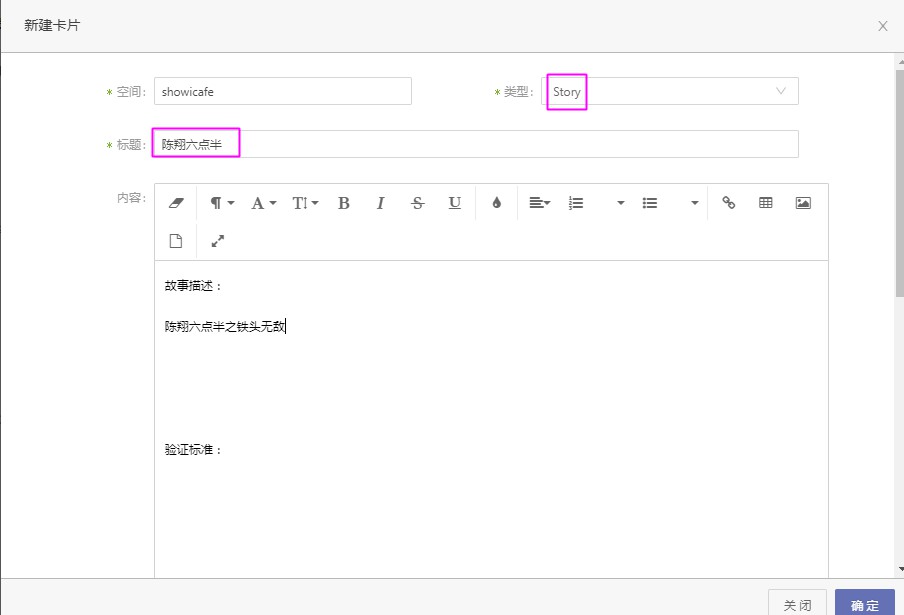
Step3:顶部新建的卡片,如果未填写分组计划,则可在 "未规划的卡片" 中查看(如需分组,拖拽即可)。
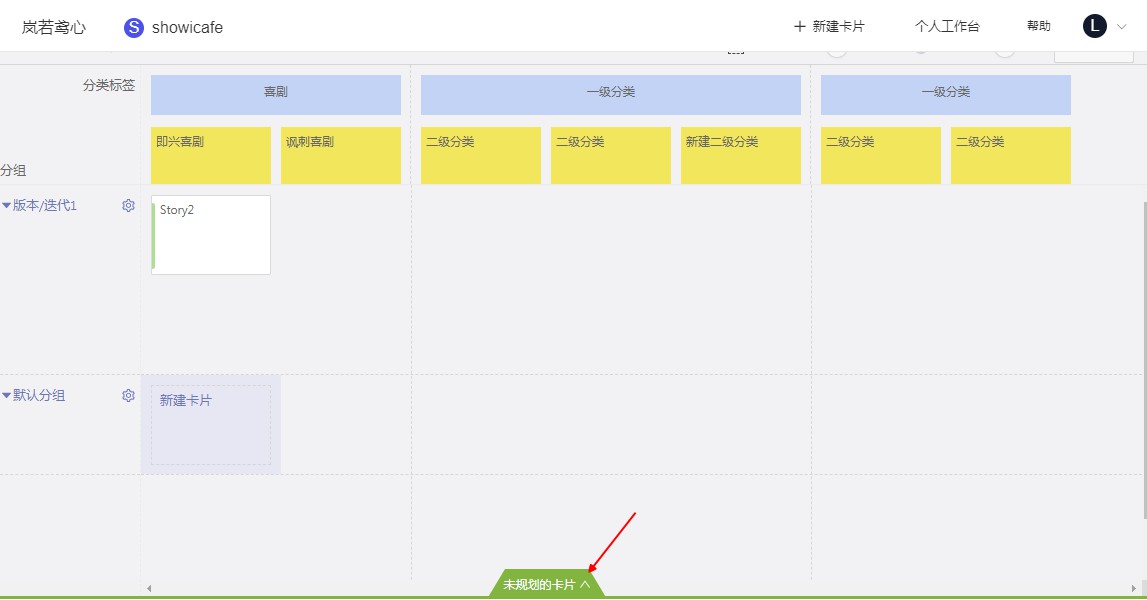
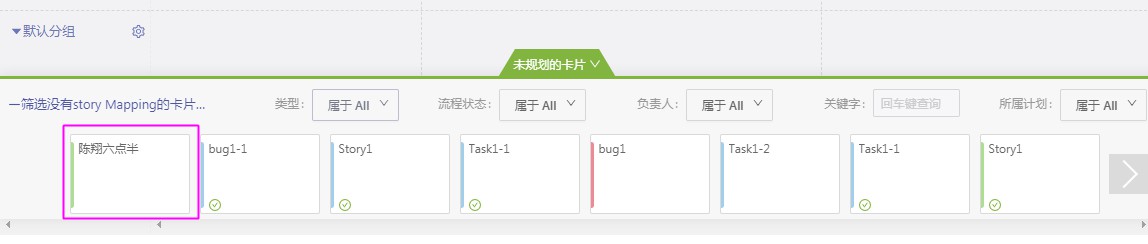
2)虚线框新建
Step1:鼠标悬停,点击出现 "新建卡片" 的虚线框;
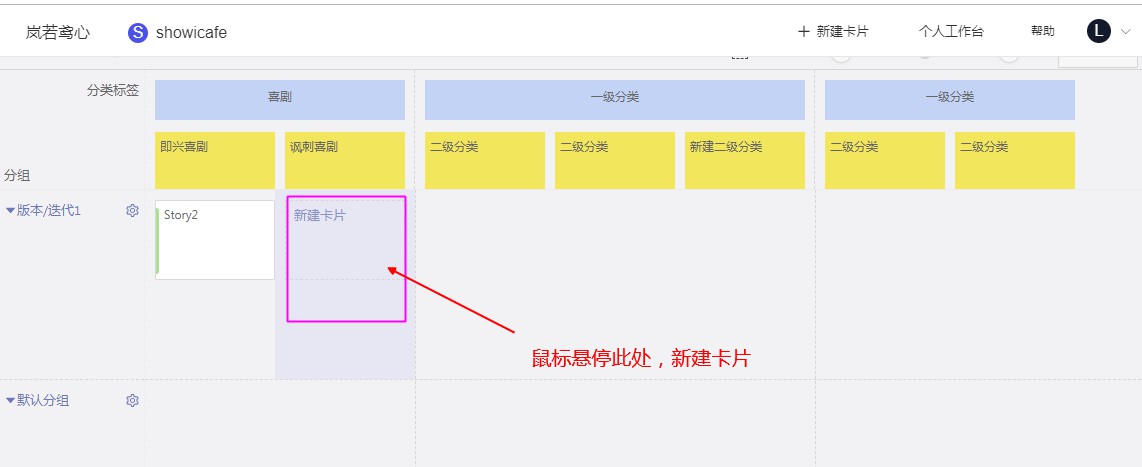
Step2:填写卡片标题,选择卡片类型即可完成新建卡片。
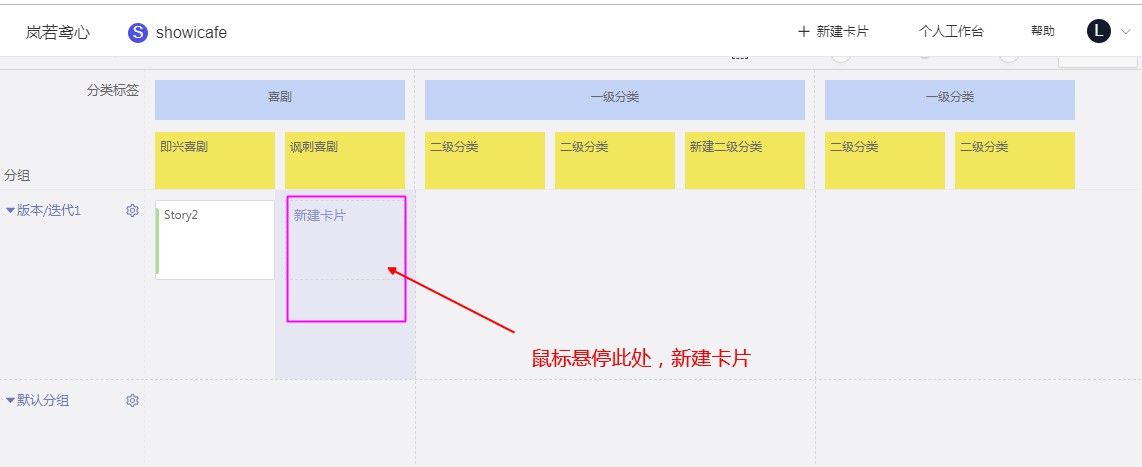
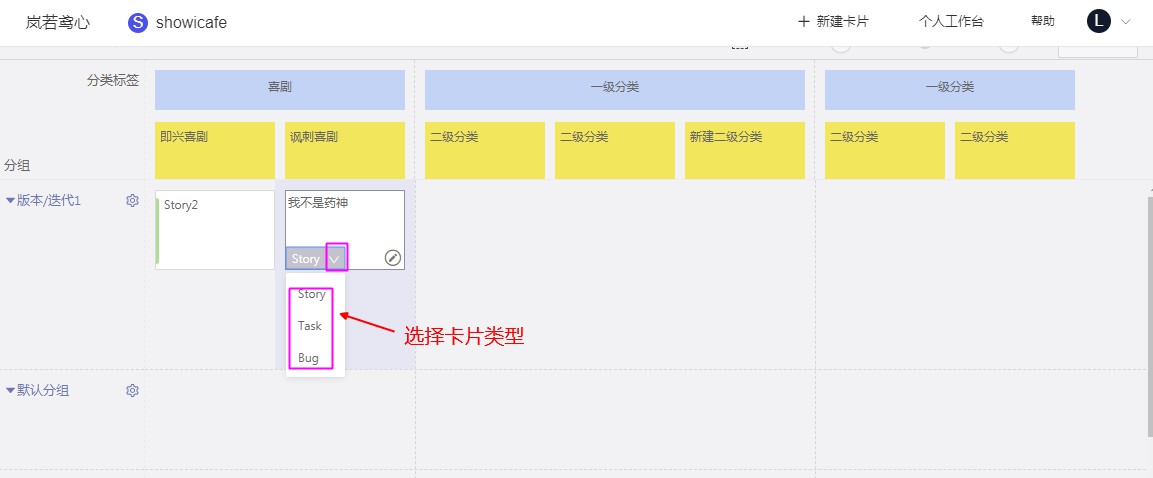
3)向下新建
鼠标悬停已有卡片,点击出现的 "+" 图标,填写卡片标题,选择卡片类型即可完成新建卡片。
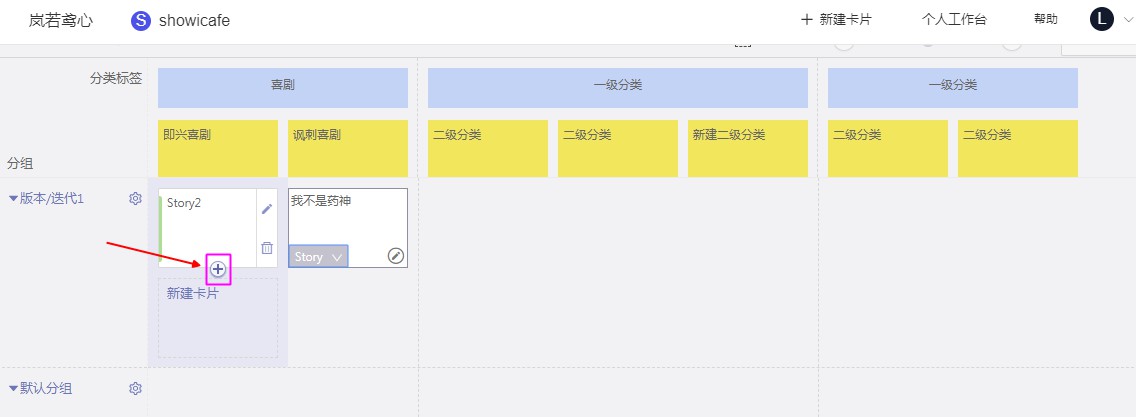
编辑和删除卡片
1)鼠标悬停卡片,点击出现的 "编辑" 和 "删除" 按钮即可。
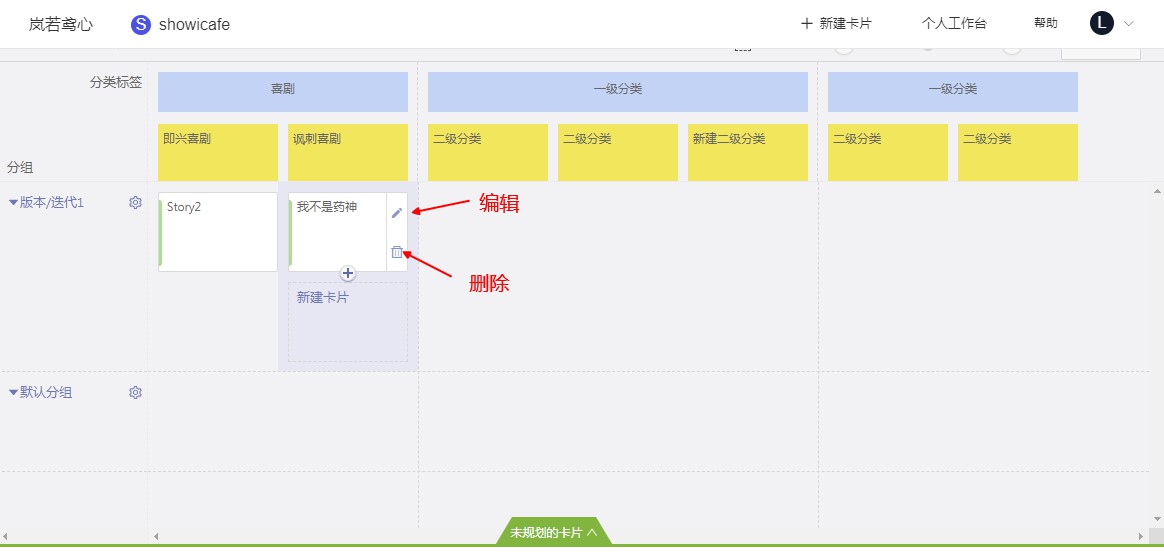
2)鼠标双击,在卡片右浮弹窗中修改和删除。
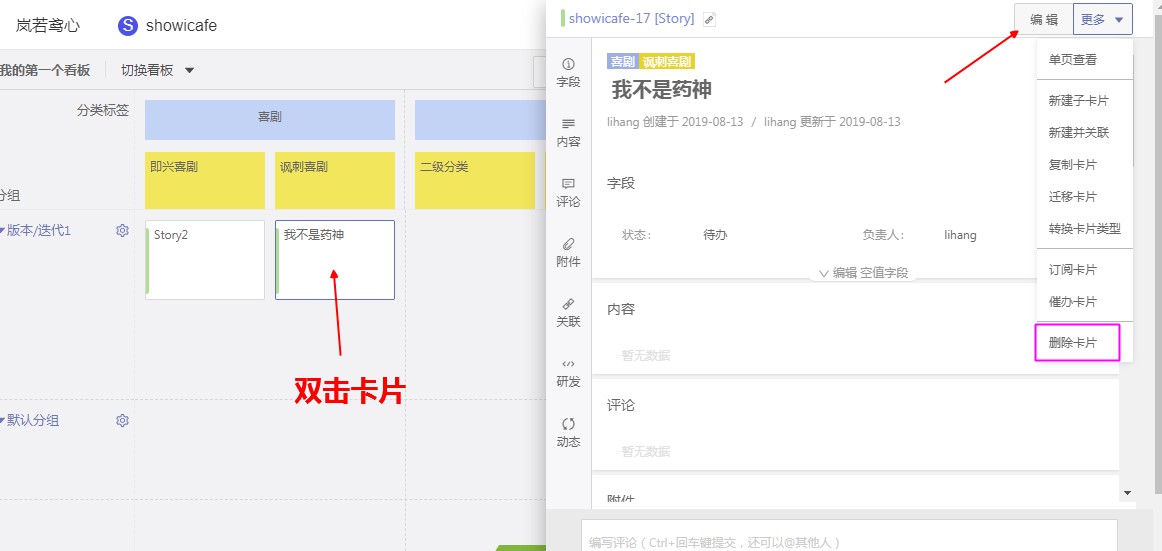
卡片拖拽
长摁鼠标左键,即可拖拽卡片。
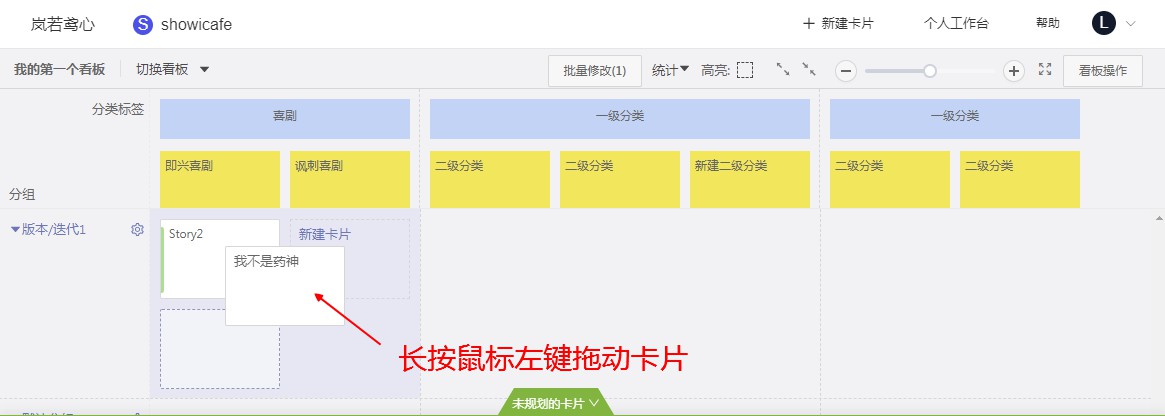
未映射卡片
如果项目中已经创建了一些卡片且不在产品规划中,这部分卡片属于未映射卡片,位于下方 "未映射的卡片" 分组内。展开后可以挑选相应卡片拖拽到对应分组,也可以通过筛选条件快速定位你想要拖拽的卡片。

卡片统计
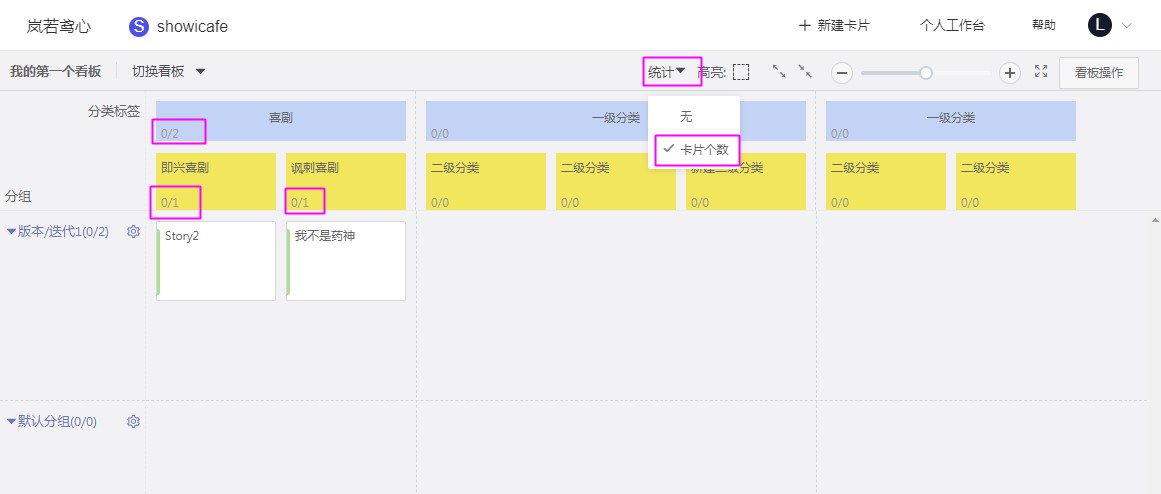
卡片筛选
在 "看板操作" 中设置卡片筛选的规则即可
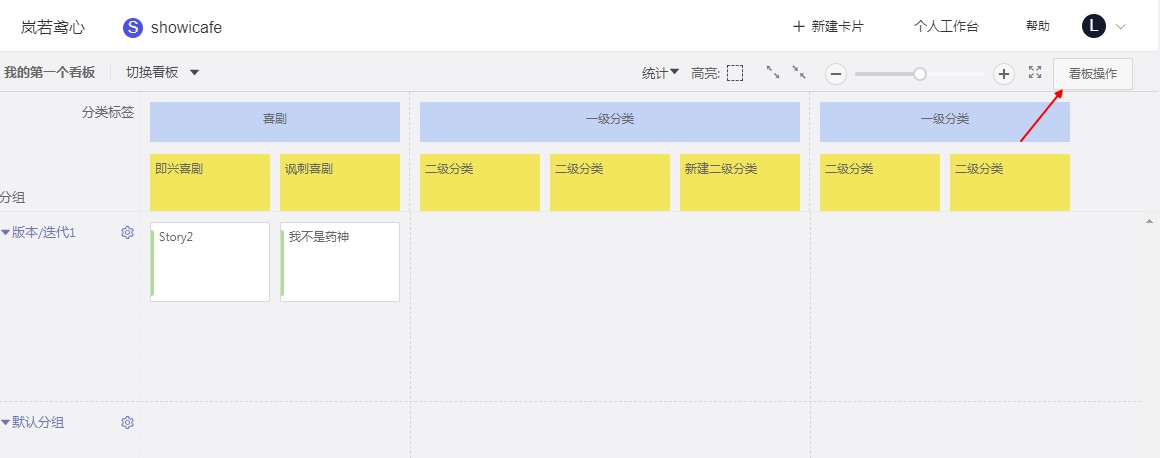
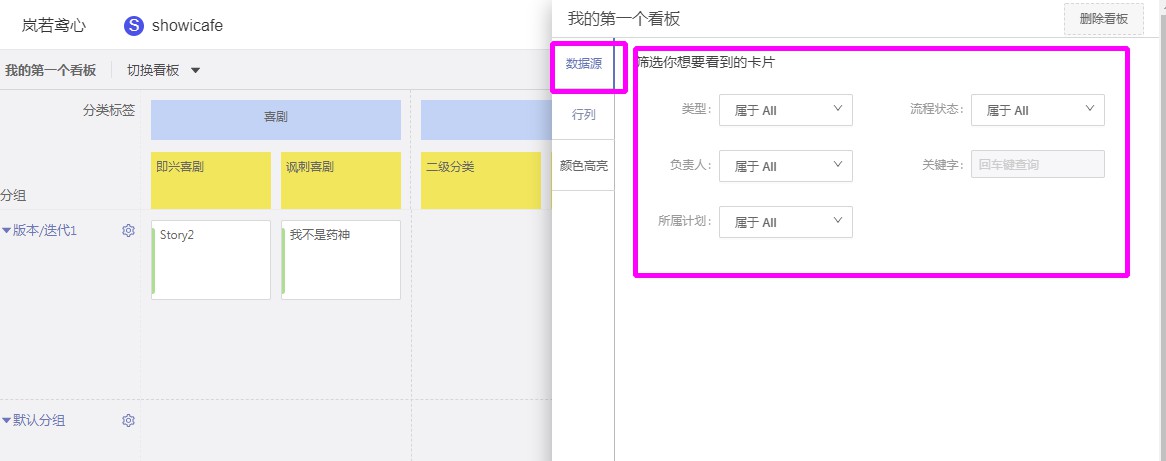
高亮显示
设置卡片高亮显示的入口有两个:
1)直接点击页面上设置 "高亮" 的按钮。
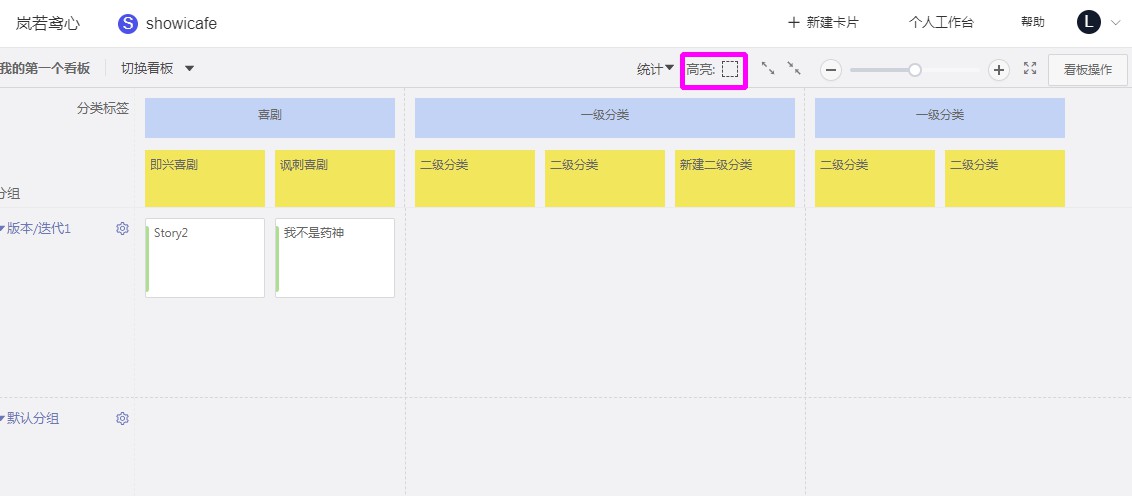
2)点击页面右上角的 "看板操作",选择 "颜色高亮"。
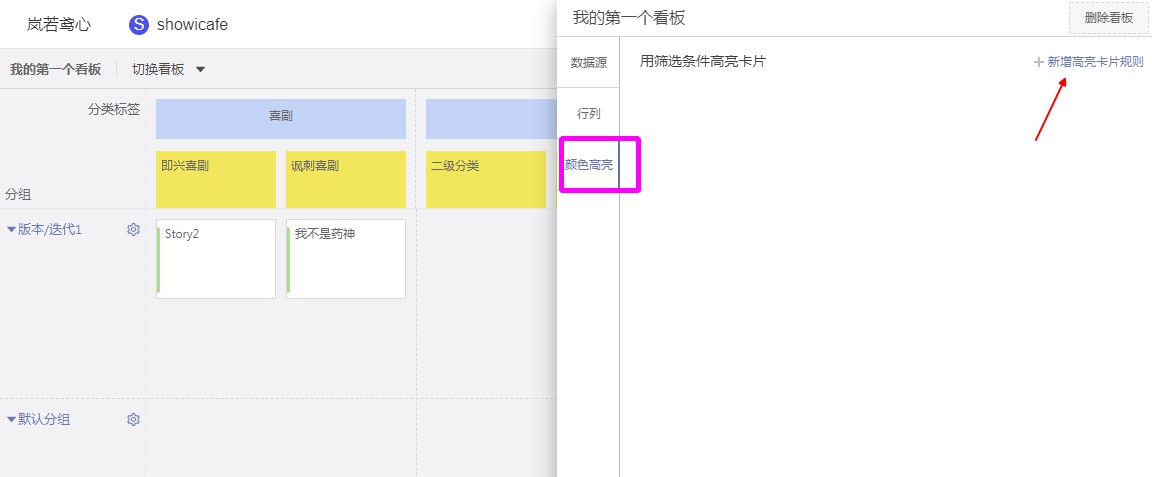
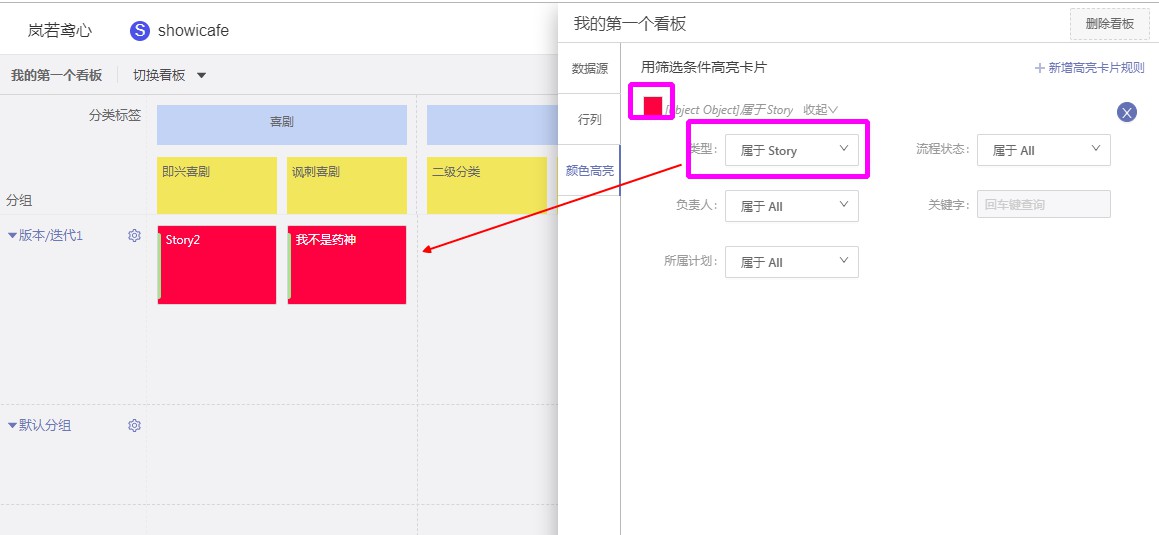
批量修改
使用 Ctrl 键可多选卡片,进行批量修改卡片所属计划
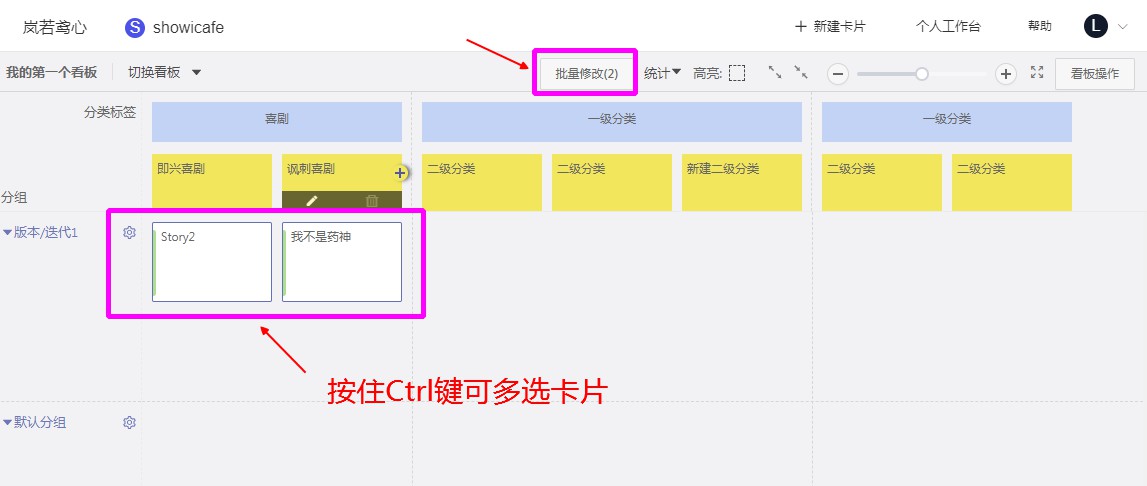
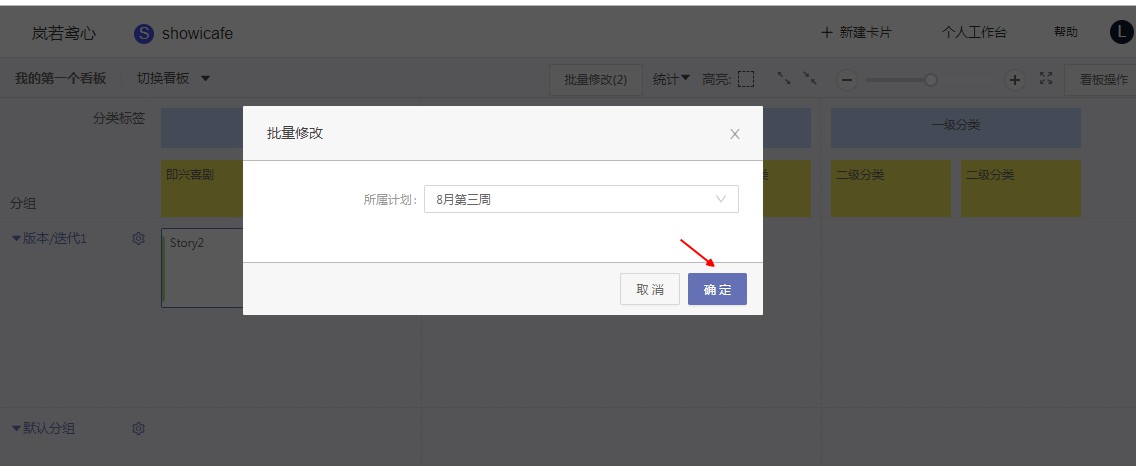
分组和计划
新建分组
点击分组右方的齿轮按钮,可选择 "在上方新建分组" 或 "在下方新建分组",然后输入分组名称,即可完成分组新建。默认分组只可 "在上方新建分组"。

编辑和删除分组
注:分组中有卡片时,无法执行删除操作,且默认分组无法删除
点击分组名称右方的齿轮按钮,可编辑分组名称和删除分组。
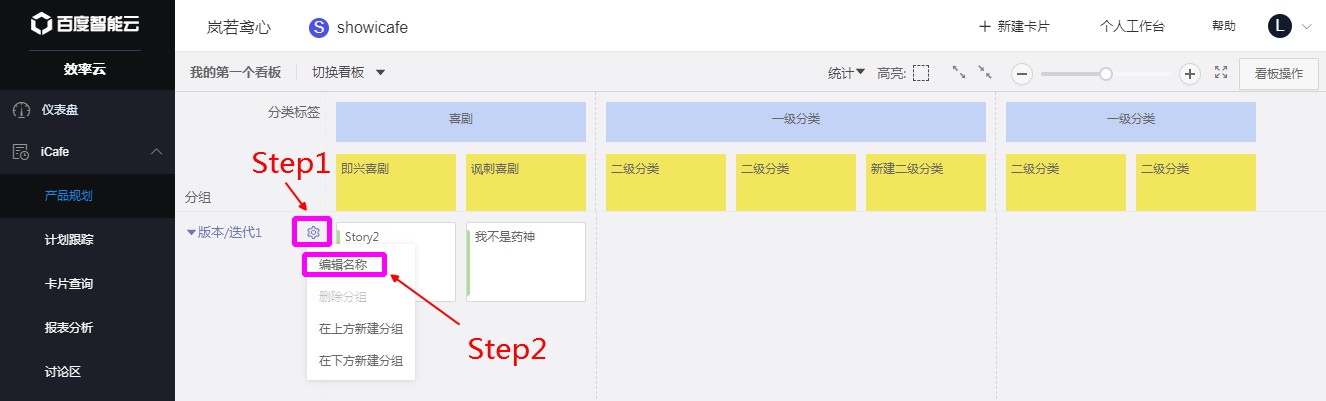
关联计划
我们在产品规划中可以看到产品的全貌,若能与项目排期相结合,让每个任务都有源可循,那么计划的核心问题和需求优先级便更加一目了然,从而保证项目的平衡发展。故我们在产品规划中,提供了可以映射【计划跟踪】中的计划的选择。
如图,我们在【计划跟踪】中存在一个 "8月份迭代" 的计划,且包含一张 "陈翔六点半" 的卡片。
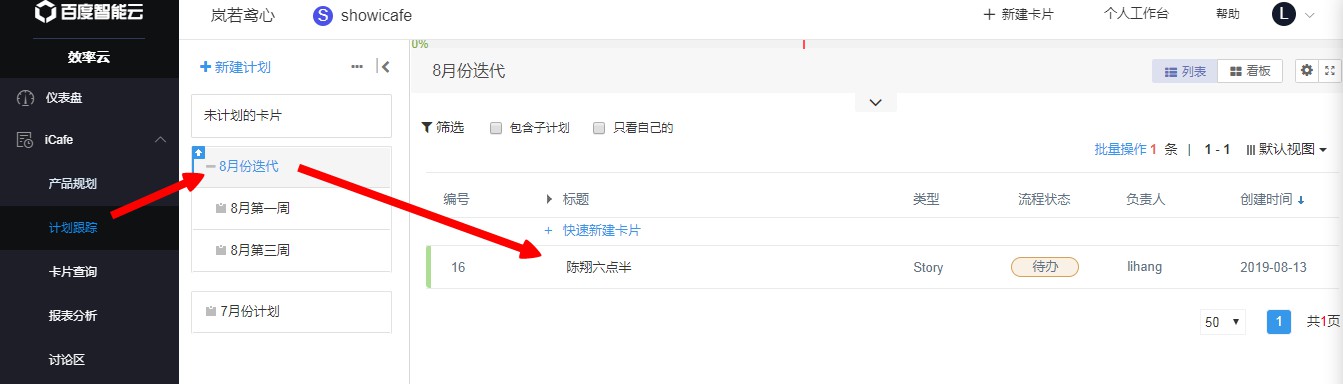
我们回到【产品规划】,打开页面右上角的 "看板操作",选择 "行列" 页签,切换到 "所属计划" 选项。
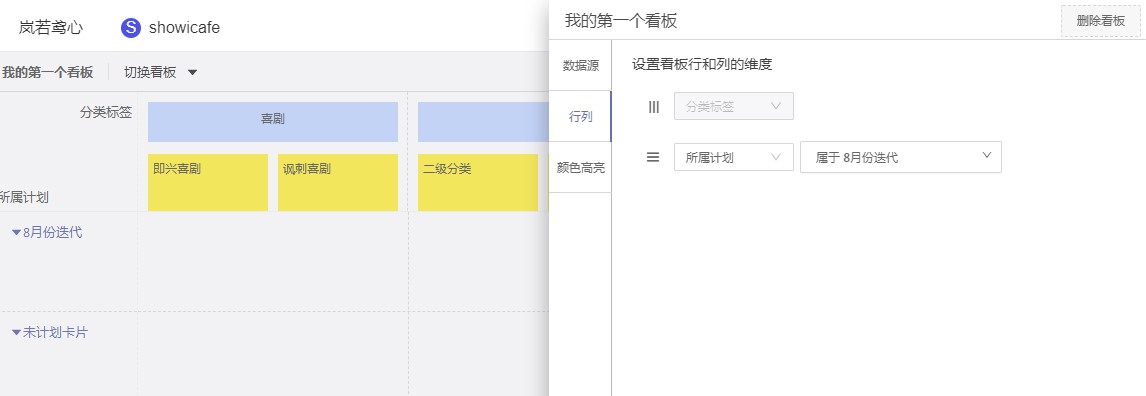
然后我们发现,在原来的分组处,已被计划所替代。
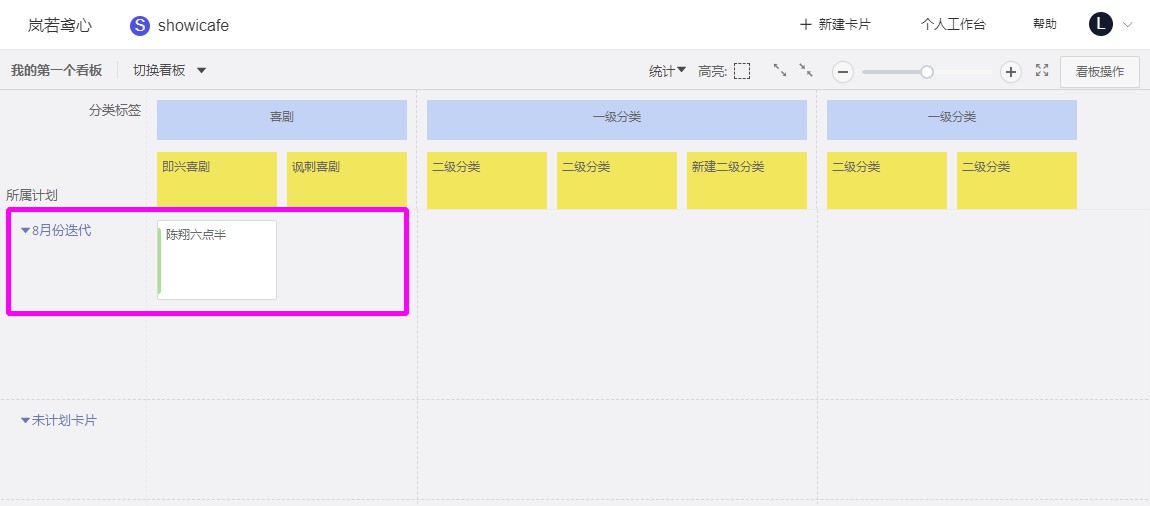
同样,我们也可以在上图显示的计划中,对卡片进行相关操作(参考 【卡片管理篇】),相应的改变也会同步到【计划追踪篇】中。但在这里我们只负责展示计划,并不能对计划本身进行编辑等操作,仍需在【计划追踪篇】中进行。






